Si Hay Sistema - Generar Nota De Débito FEL
Requisitos
- Configuración Factura Electrónica habilitada
- Datos de compañia configurados
- Productos de venta y compra configurados
- Tablas de impuestos configuradas para uso default
- Clientes y Proveedores configurados
NOTA: La nota de débito electrónica solo se puede crear partiendo de los datos de una factura electrónica dada por proveedores.
PASO 1 - Cree una nueva factura de compra
Desde el modulo de Contabilidad o desde sus accesos configurados.
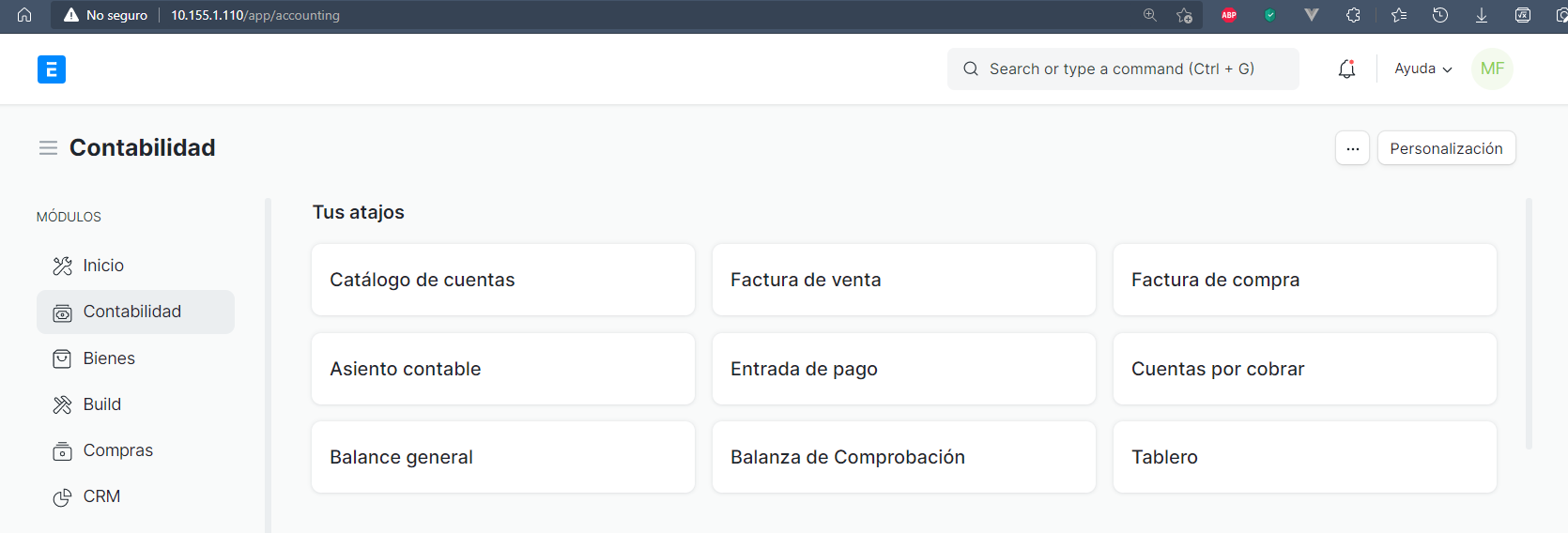
Llene la factura con los datos necesarios.
Es importante que seleccione la serie (o secuencia) configurada para la nota de débito (ver imagen)
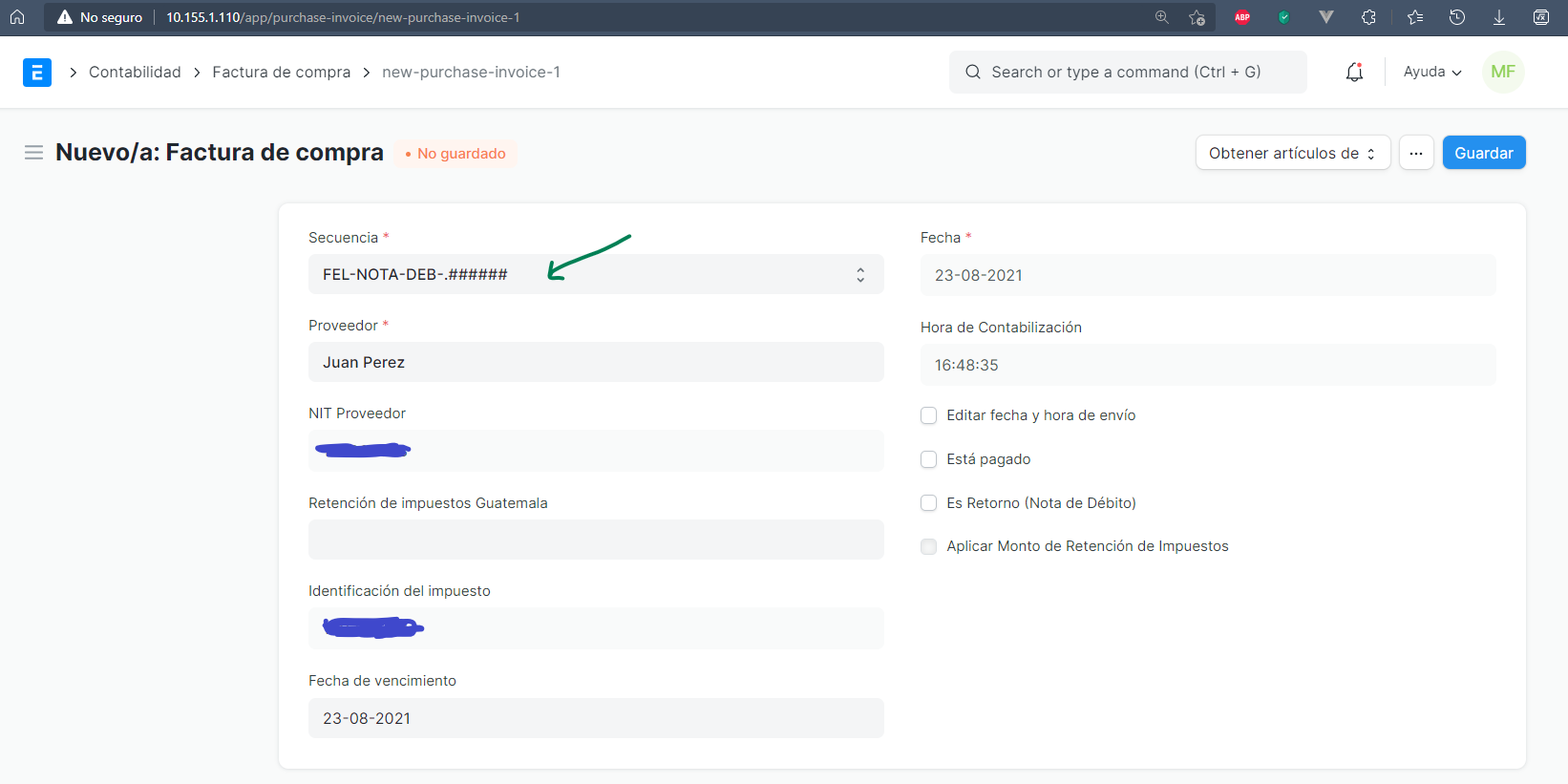
En la sección Detalles de la factura del proveedor ingrese los datos de la factura electrónica dada por el proveedor
Ejemplo
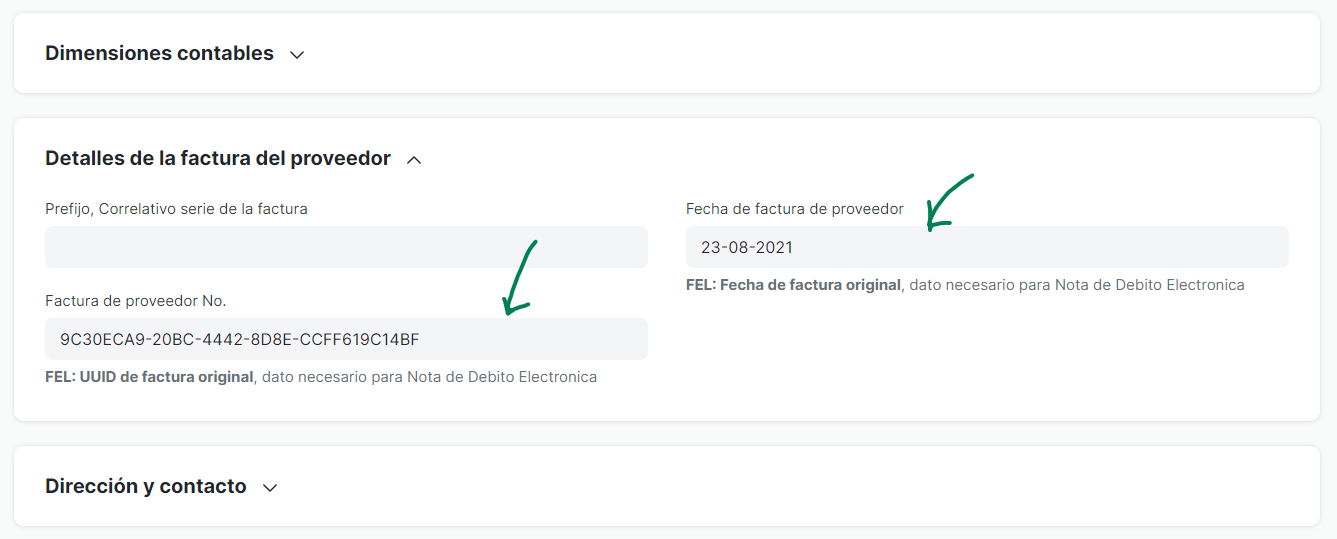
Ingrese los productos de la factura de compra Los detalles de cada fila se obtiene de la factura electrónica dada por el proveedor.
Por cada fila asegurese de que estos datos esten presentes (marcados de color verde), ejemplo:
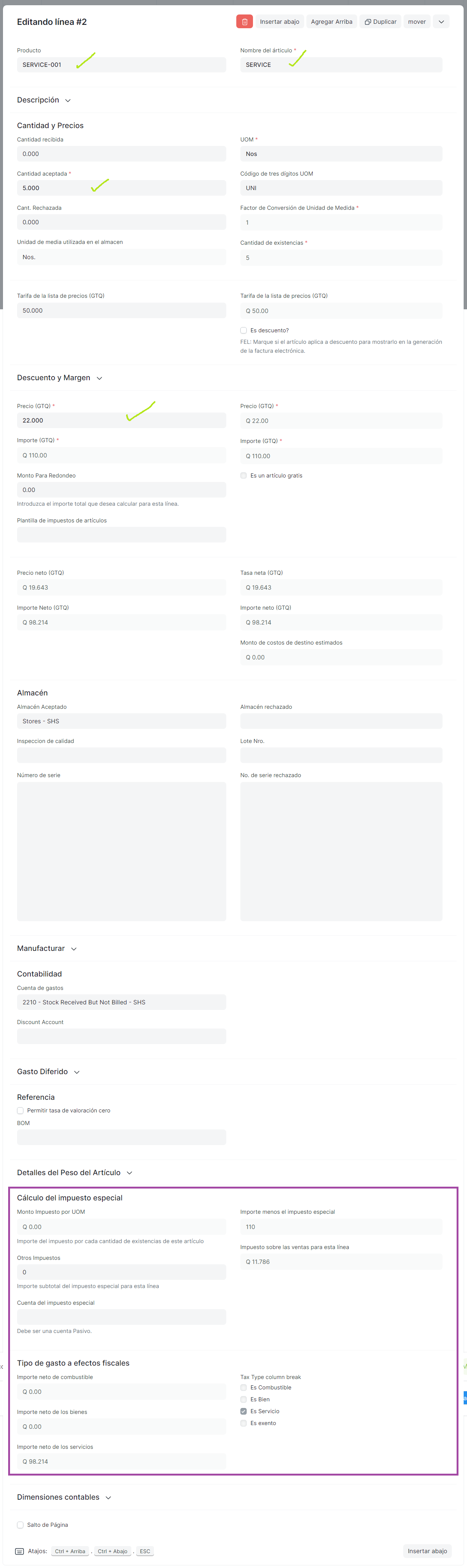
Si el producto ingresado esta bien configurado, podra notar el cuadro de color morado marcado en la imagen, en esa sección se encuentran los calculos de impuestos desglosados dependiendo si es BIEN, SERVICIO, COMBUSTIBLE
Tras agregar todos los productos que desee, quedara algo asi:
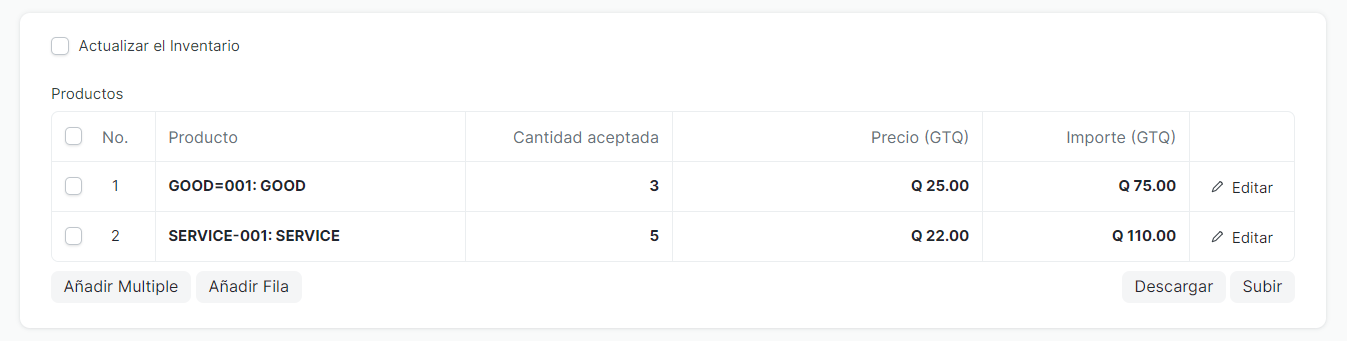
GUARDE Y VALIDE EL DOCUMENTO
PASO 2 - Genere el documento electrónico
Si escogío la serie correcta para la nota de débito en la parte superior, aparecerá un botón. Presionelo para generar la nota de débito electrónica
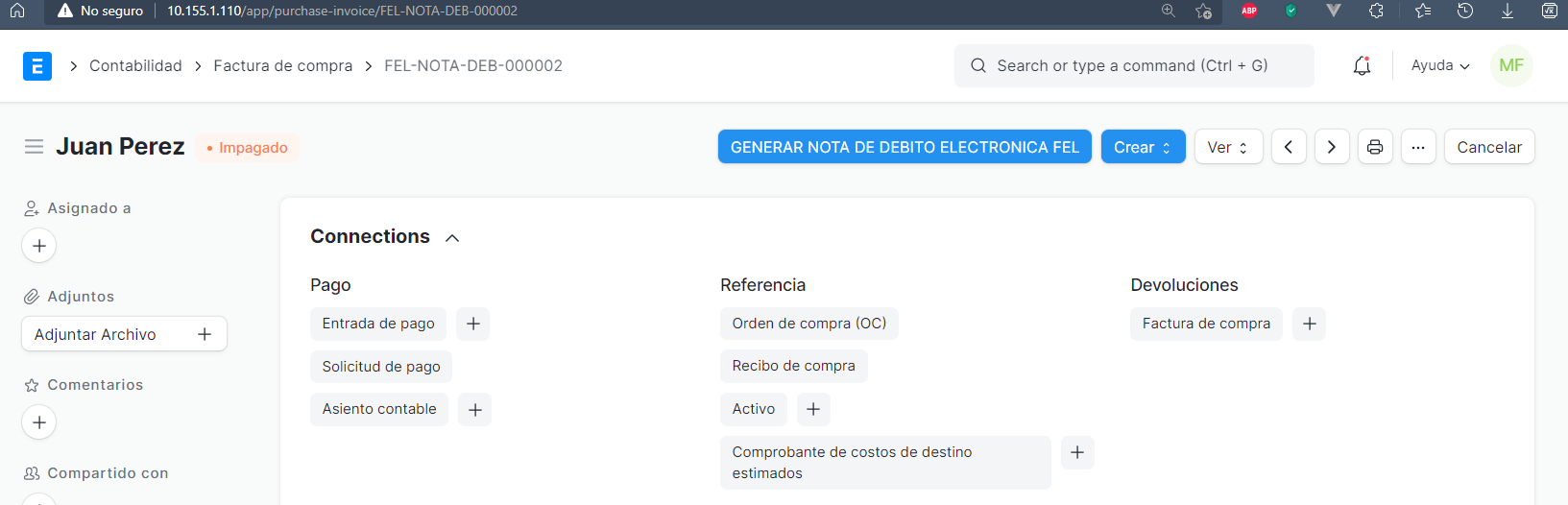
Le preguntará lo siguiente:
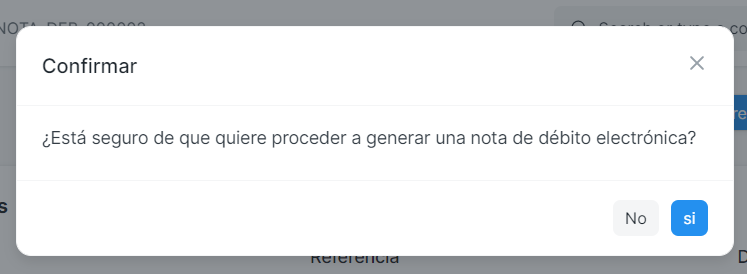
y
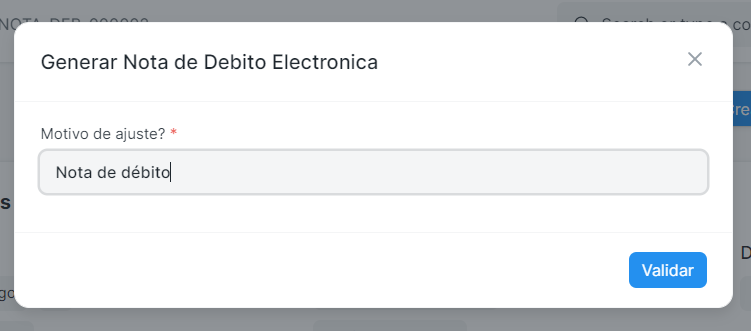
Al finalizar el proceso la página se recargá y actualizará con los valores nuevos como el número de autorización, serie y un nuevo botón para visualizar el PDF del documento electrónico.